„Windows Store“ įrengimas ir ištrynimas

- 3473
- 181
- Mrs. Marcos Rippin
„Windows Store“ nurodo pasirenkamas programas daugumai vartotojų. Tai svarbu dėl įvairių priežasčių. Ne visi nori mokėti už programas, kai tinkle yra daugybė nemokamų analogų. Be to, parduotuvė yra labai neįprasta vartotojams, kurie perėjo į „Windows 10“ su klasikiniu „Septyni“. Iš tikrųjų nedaugelis žmonių mato tokius pranašumus.

Parduotuvė sunaudoja vertingą vietą standžiajame diske. Jis yra glaudžiai integruotas į sistemą, tačiau niekas nesikiša į ją atjungti bet kurią akimirką. Norėdami tai padaryti, galite naudoti „PowerShell“ scenarijus. Taip pat galite naudoti panašius sprendimus, kad išvalytumėte OS iš tokių programų iš „Metro“ sąsajos.
Kaip ištrinti parduotuvę?
Ištrinkite programą? Parduotuvė yra standartiniu būdu. Ir dauguma trečiosios partijos programų to nepadės - todėl mes naudojame „PowerShell“ funkcinį apvalkalą. Naudodamiesi „PowerShel“, turėsime gauti kai kurias programas, kurios turi būti pašalintos. „Windows 10“ iš pradžių visi reikalingi įrankiai yra įdiegti. Įsitikinkite, kad esate registruotas sistemoje kaip kompiuterio savininkas. Tik po to galite pradėti.
- Atidarykite „PowerShell“ administratoriaus vardu. Tai galite rasti meniu „Pradėti“.
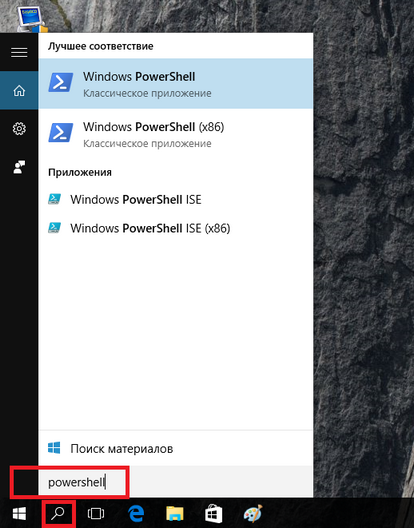
„PowerShell“ naudingumo paleidimas
- Laikykitės atidarytos programos instrukcijos:
Gauti -appxpackage -name*
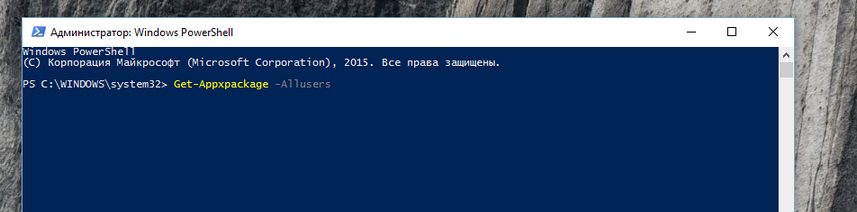
„Get-Apppackage“ komanda
Čia, pavadinimu*, turite nurodyti programos, kurią ketinate ištrinti, pavadinimą.
Parduotuvės programai ši komanda atrodys taip:
„Get-Appxpackage“ *„WindowsStore“ *
- Patartina nukopijuoti visų įdiegtų programų sąrašą į atskirą failą:
„Get-Appxpackage“> C: \ AppDetails.Txt
Ateityje šį dokumentą galite rasti sistemos disko pagrindiniame kataloge.
- Kai vykdysite šias komandas, „PowerShell“ rodys visus reikiamus duomenis su informacija. Pamatysite išsamią informaciją apie programą, kurią ketinate ištrinti. Raskite eilutę, kurioje bus visas ištrinto paketo pavadinimas. Ji gali turėti tą patį išvaizdą:
„Windows Communication Sapps_17“.6017.42001.0_x86_8wekyb3d8bbwe
- Turite nukopijuoti informaciją iš „Packagefullname“ duomenų eilutės ir įvesti komandą:
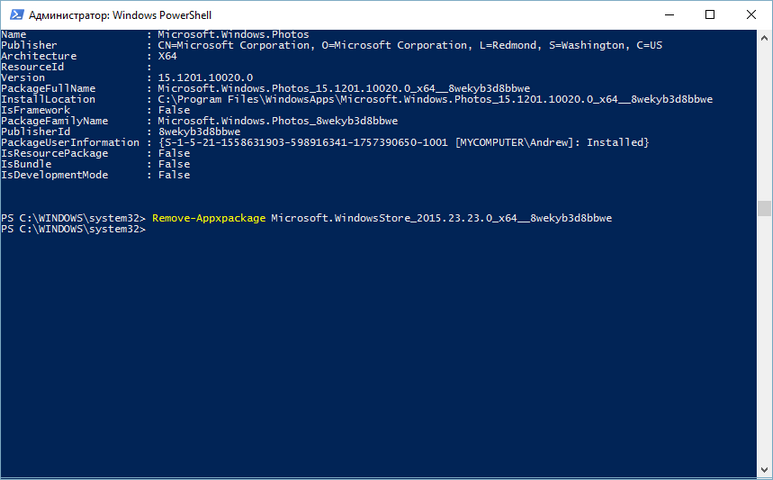
Pašalinti -Appxpackage -Package komandą
Pašalinkite -AppxPackage -Package
- Įtraukite į komandą nukopijuotą vertę, kad ji įsigytų tokį tipą:
„AppXPackage“ -PACKAGE WindowsCommunications_17.6017.42001.0_x86_8wekyb3d8bbwe
- Patvirtinkite veiksmus, po kurių laukite dabartinių operacijų baigimo.
Šios komandos padeda pašalinti bet kokią programą iš standartinio „Windows 10“ tiekimo nereikalingo. Remiantis tuo pačiu principu, galite pašalinti aliarmą, skaičiuoklę, „fotoaparatą“, „darbo pradžią“ ir kitą programinę įrangą iš sistemos, kurioje nereikia nereikia.
Kaip dar kartą įdiegti parduotuvę
Paraiška vėl buvo reikalinga po pašalinimo? Paleiskite „PowerShell“ „Windows 10“ ir įveskite komandą:
Gauti -Appxpackage * WindowsStore * -allUSERS | Foreach add -appxpackage -DisabledevelopmentMode -Rigister $ ($ _.InstallLocation) \ appxManifest.Xml "
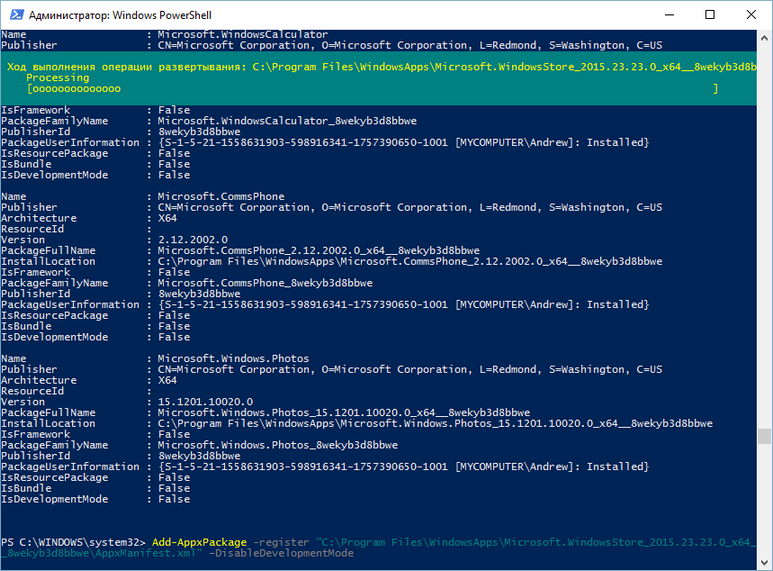
Parduotuvės diegimas naudojant „PowerShell“
Po to paspauskite klavišą Enter. Jei viskas vyko gerai, lengvai rasite programą meniu „Pradėti“.
Atjunkite „Windows Store“
Principas, kuriuo galite išjungti nenaudojamą programinę įrangą, šiek tiek kitokią. Čia galite naudoti „So -alled“ grupės „Windows 10“ redaktorių.
- Turėsite „vykdyti“ eilutę. Paleiskite jį su deriniu „Win + R“ arba naudokite meniu „Pradėti“.
- Įveskite eilutę:
Gpedit.MSC
- Turėtų prasidėti vietinės (vietinės) grupės politikos redaktorius. Kairėje pasirinkite būtiną skyrių meniu. Jo pavadinimas priklauso nuo to, kurią grupę norite išjungti „Windows Store“ - visam kompiuteriui arba tik atskiriems vartotojams. Atitinkamai skyrių pavadinimai yra „Kompiuterio konfigūracija“ ir „Vartotojo konfigūracija“.
- Eikite toliau į skyrius: „Administraciniai šablonai“ - „Windows Components“, tada „Shop“. Pagrindiniame naršymo lange pritaikykite parametrą „Išjungti priedą“. Norėdami tai padaryti, atidarykite parametrą du kartus spustelėdami ir nustatykite „įtraukiančią“ vertę “. Tai nėra toks, ne „išjungtas“ ar kitas.
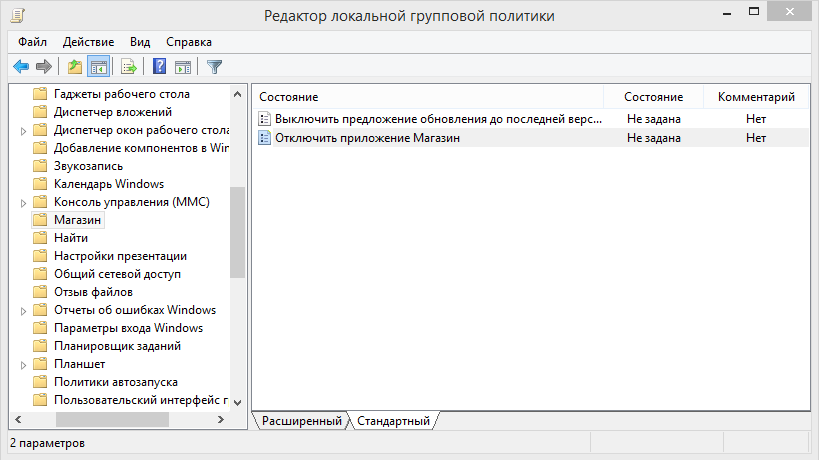
„Windows Store“ atjungimas LGP redaktoriuje
- Iš naujo paleiskite kompiuterį taip, kad pakeitimai būtų taikomi.
Norėdami išjungti nereikalingą.1.
Svarbus. Šis metodas yra greitesnis ir patikimesnis, tačiau jis gali būti nesaugus. Jei nežinote, kas yra „registre“, ir niekada su juo dirbote - naudokite kitą metodą.- Sukurkite sistemos atkūrimo tašką. Tai bus naudinga, jei kažkas nutiks ne taip.
- Eikite į „įvykdyti“ standartiniu būdu, naudodamiesi administratoriaus teisėmis.
- Vykdykite komandą ir pradėkite registro redaktorių:
Regedit
- Grive katalogai šia seka:
HKCU \ Software \ Politika \ Microsoft
- Dabartiniame skyriuje paspauskite pelę (dešinę mygtuką) ir pasirinkite „Sukurti“ - „skyrius“. Suteikite jam „Windows Store“ pavadinimą.
- Naujame skyriuje sukurkite parametrą „DWORD“, kuriame yra pavadinimas „RemelwindowsStore“ naujajame skyriuje. Paskirkite jam vertę „1“.
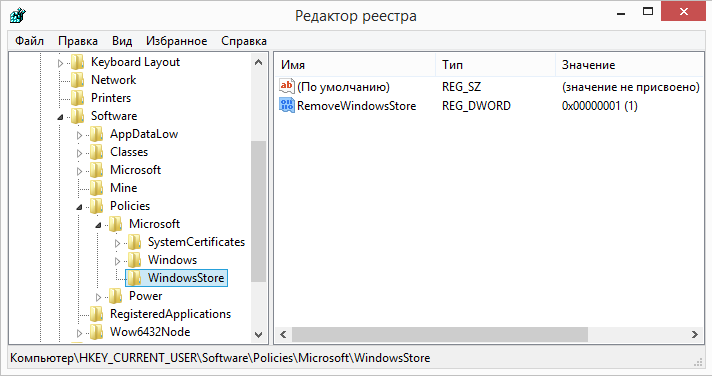
„Windows Store“ atjungimas
- Įsitikinkite, kad visi jūsų pakeitimai buvo išsaugoti. Norėdami tai padaryti, palikite registro redaktorių ir pereikite prie reikiamų katalogų, pradėkite jį dar kartą.
- Perkrauti kompiuterį.
Saugokite nustatymus „Dešimt“
Pati „Dešimtys“ parduotuvėje nėra daugybės nustatymų. Bet naudodamiesi sistemos parametrais, galite paveikti kai kurias jos darbo ypatybes. Tarkime, kad pakeiskite parduotuvių programų saugojimo svetainę taip:
- Atidarykite programos nustatymus (naujame valdymo skydelyje). Tai taip pat galima padaryti su „Win + I“ klavišais.
- Pasirinkite parinktį „Sistema“ (ji yra pirmoji sąraše).
- Kairėje galite pamatyti elementą „saugykla“. Spustelėkite jį.
- Naudokite slinkties, kad judėtumėte į tašką „Vietovių išsaugojimas“. Čia - visi duomenys apie tradicinių sistemos elementų saugojimo vietas.
- Pasirinkite meniu „Naujos programos“ iš siūlomo.
- Tai viskas. Dabar naujas programas, komunalines paslaugas ir žaidimus galima išsaugoti kitoje terpėje.
Išvados
Sugalvojome „Windows 10“ parduotuvės problemas ir išmokome jas pašalinti. Dabar galite lengvai ištrinti arba išjungti bet kokią nereikalingą programą, net jei ji „Windows 10“ yra tvirtai „siuvama“. Ir kai to reikia dar kartą, jo diegimas nesukels problemų.
Turite klausimų ir norite juos aptarti? Parašykite komentaruose! Ir taip pat sekite naują mūsų svetainės medžiagą. Pažadame, kad rasite daug įdomių dalykų.

